在使用华为设备时,我们经常会需要备份账户信息、包括照片等重要文件到电脑,以便于资料的安全保存或在设备更换时进行迁移。下面将详细介绍华为账户照片存电脑的...
2025-04-20 0 电脑
在使用小型扩音器连接电脑的过程中,一些用户可能会遇到扩音器无声音的问题。这不仅影响了电脑的正常使用,还可能造成不必要的困扰。本文将为您详细探讨这一现象出现的原因,并提供相应的解决方法,帮助您迅速恢复正常音频输出。
在连接电脑和小型扩音器时,首先要确保连接线没有损坏,并且已经正确插入电脑和扩音器的接口。请按照以下步骤操作:
步骤一:检查扩音器连接线
确认连接扩音器的音频线缆(有时为3.5mm接口)完好无损且没有扭曲。轻轻拔出后重新插紧,确保接触良好。
步骤二:检查电脑接口
确认电脑上的音频输出接口没有被占用,并且清洁无尘。如果使用的是USB接口的扩音器,请检查USB接口是否工作正常。
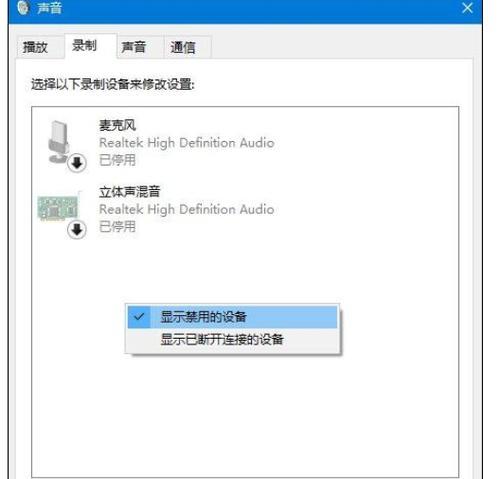
电脑驱动程序或音频设置不当也可能导致没有声音输出。请按照以下步骤检查:
步骤一:更新声卡驱动程序
打开“设备管理器”,找到“声音、视频和游戏控制器”。
右键点击声卡设备,选择“更新驱动程序”。
按照提示完成驱动的自动搜索和更新。
步骤二:音频输出设备设置
在电脑右下角点击“音量图标”,选择“打开声音设置”。
在“选择输出设备”中确认是否选择了正确的扩音器设备作为默认输出设备。

在排除了连接线和电脑设置的问题后,扩音器本身可能存在故障。请按照以下步骤进行检查:
步骤一:检查扩音器电源
确保扩音器电源正常,特别是电池供电的扩音器,检查电池是否需要更换。
步骤二:尝试其他音源
使用手机或其他音频设备连接扩音器试听,以确定扩音器工作是否正常。
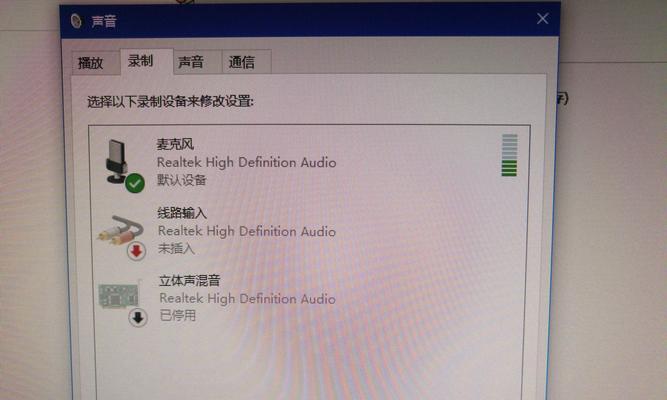
有时特定的音频处理软件设置或系统权限问题可能导致扩音器无声音。请按照以下步骤操作:
步骤一:软件内部音频设置
打开使用中的音频处理软件,进入软件的音频设置界面。
确认软件是否默认选择了正确的输出设备。
步骤二:系统权限设置
在Windows系统中,进入“隐私”设置,确保“让应用使用我的麦克风”选项是开启的,这样系统才允许应用程序调用麦克风进行音频输出。
音频格式不兼容有时也会导致扩音器无法发声。请确认播放的音频文件格式被您的电脑系统和扩音器支持。
通过上述的检查和操作步骤,相信您应该能找出小型扩音器连接电脑无声音的原因,并进行相应的解决。如果上述方法均无法解决问题,那么可能是扩音器本身存在的硬件故障,这时您需要联系产品的售后服务进行专业检测或更换。希望本文能帮助您顺利解决扩音器无声音的问题,享受更佳的音频体验。
标签: 电脑
版权声明:本文内容由互联网用户自发贡献,该文观点仅代表作者本人。本站仅提供信息存储空间服务,不拥有所有权,不承担相关法律责任。如发现本站有涉嫌抄袭侵权/违法违规的内容, 请发送邮件至 3561739510@qq.com 举报,一经查实,本站将立刻删除。
相关文章

在使用华为设备时,我们经常会需要备份账户信息、包括照片等重要文件到电脑,以便于资料的安全保存或在设备更换时进行迁移。下面将详细介绍华为账户照片存电脑的...
2025-04-20 0 电脑

随着科技的不断进步,华为电脑已跻身于众多消费者的选择之中。简洁模式作为华为电脑系统中的一个实用功能,能够帮助用户简化界面,提升工作和使用的便捷性。如何...
2025-04-20 1 电脑

对于摄影爱好者来说,索尼a5100是一款备受欢迎的无反相机。它不仅提供了出色的图片质量,还支持快速、便捷的照片传输至电脑。但若你首次尝试将索尼a510...
2025-04-20 2 电脑

随着科技的快速发展,我们的电子设备也在不断更新换代。但旧手机往往在性能上已无法满足日益增长的需求。不过,如果您使用的是华为手机,那么恭喜您,有一个巧妙...
2025-04-20 3 电脑

在使用华为擎云电脑时,很多用户可能会遇到充电速度缓慢的问题。这不仅影响了设备的使用效率,也可能引起用户的担忧。本篇文章将深入探讨华为擎云电脑充电慢的原...
2025-04-19 4 电脑

在这个数字化时代,电脑已经成为我们生活中不可或缺的工具。一台外观设计出色、内部配置均衡的电脑不仅能提高工作效率,还能成为家庭或办公室中的一道亮丽风景线...
2025-04-19 6 电脑